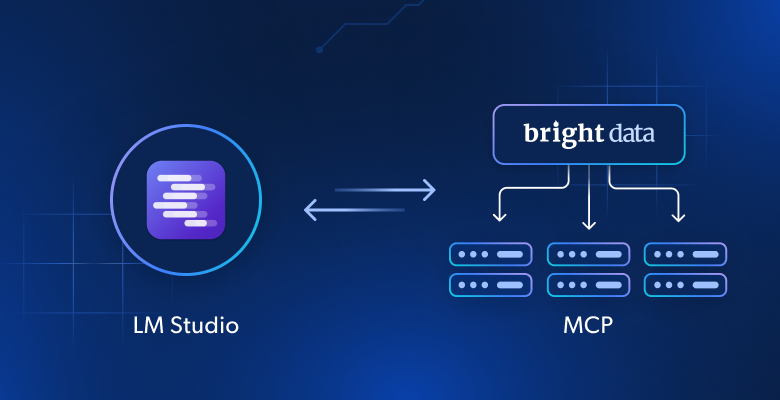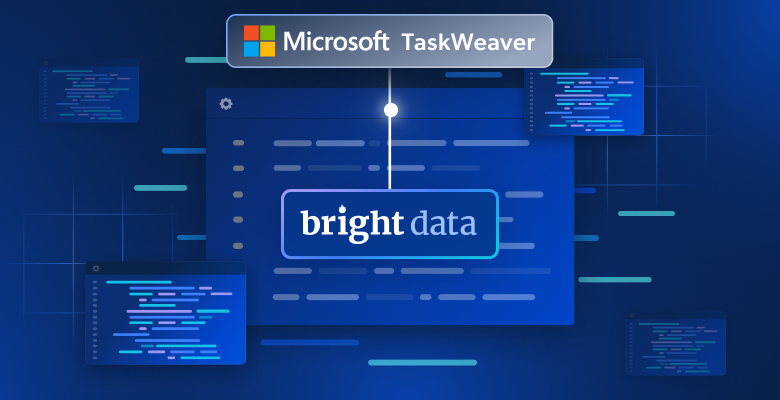Dans cet article, vous verrez
- Ce qu’est LM Studio et les fonctionnalités qu’il offre.
- Pourquoi il est judicieux d’étendre ses modèles d’IA locaux à l’aide des outils Web MCP de Bright Data.
- Comment utiliser Web MCP dans LM Studio pour doter votre IA de capacités plus puissantes.
Plongeons dans le vif du sujet !
Qu’est-ce que LM Studio ?
LM Studio est une application de bureau qui vous permet d’exécuter des LLM hors ligne sur votre machine. Cette application fournit une interface conviviale pour trouver, télécharger et interagir avec plusieurs LLMs open-source. Tout cela, sans aucune expertise technique.
Les principales caractéristiques de LM Studio sont les suivantes
- Expérience multiplateforme: L’application est disponible sur Windows, macOS et Linux.
- Traitement local et privé: Vos données restent sur votre ordinateur pour une confidentialité et une sécurité totales.
- Fonctionnement hors ligne: Exécutez les modèles sans connexion internet pour un travail ininterrompu.
- Installation facile: Simplifie l’installation et l’exécution des LLM, rendant l’IA avancée accessible aux débutants comme aux professionnels.
- Interface conviviale: Interface graphique intuitive avec fonction de chat intégrée pour expérimenter les LLM.
- Variété de modèles: Prise en charge d’une large gamme de LLM open-source dans des formats tels que GGUF, que vous pouvez facilement découvrir et télécharger.
- Serveur d’inférence local: Héberge un serveur HTTP local qui imite l’API OpenAI, ce qui facilite l’intégration des LLM locaux dans d’autres applications.
- Personnalisation: Ajustez les paramètres du modèle, tels que la température, la taille du contexte, etc.
- Intégration CLI: Connectez-vous à votre instance LM Studio directement à partir de la ligne de commande en utilisant
lms. - Extensibilité: Étendez les modèles IA locaux avec des plugins et des outils provenant des serveurs MCP.
Pourquoi connecter le Web MCP de Bright Data à LM Studio ?
Depuis la version 0.3.17, LM Studio peut agir en tant qu’hôte MCP. Cela signifie que vous pouvez connecter des serveurs MCP à l’application de bureau et rendre leurs outils disponibles pour vos modèles IA.
LM Studio supporte à la fois les serveurs MCP locaux et distants. En même temps, étant donné sa philosophie “local-first”, il est plus logique de le connecter à des serveurs MCP locaux.
Un excellent exemple est Web MCP, le serveur web MCP de Bright Data, qui est disponible à la fois en tant que package open-source et en tant que serveur distant. Cela donne aux modèles IA la possibilité de récupérer des données web récentes et d’interagir avec des pages web comme des humains, configurant les modèles pour surmonter la plupart de leurs principales limitations intégrées.
Plus en détail, Web MCP expose plus de 60 outils prêts pour l’IA, tous alimentés par l’infrastructure de Bright Data pour l’interaction web et la collecte de données.
Même avec la version gratuite, vous avez accès à deux outils très utiles :
| Outil | Description de l’outil |
|---|---|
moteur_de_recherche |
Récupère les résultats de recherche de Google, Bing ou Yandex en JSON ou Markdown. |
scrape_as_markdown |
Récupère n’importe quelle page web dans un format Markdown propre, en contournant la détection des robots et les CAPTCHA. |
En plus de ces deux outils, Web MCP est livré avec des outils pour l’interaction avec le navigateur cloud et des dizaines d’outils spécialisés pour les flux de données structurés à travers des plateformes comme YouTube, Amazon, LinkedIn, TikTok, Google Maps, et bien d’autres.
Voyez Web MCP en action avec LM Studio !
Comment utiliser les outils Web MCP de Bright Data avec Local IA dans LM Studio ?
Dans cette section étape par étape, vous apprendrez comment connecter LM Studio à une instance locale de Bright Data Web MCP. Cette configuration offre une expérience d’IA surpuissante directement sur votre ordinateur.
Plus précisément, votre modèle IA utilisera les outils exposés par le serveur MCP pour récupérer les avis Google Maps en temps réel afin d’analyser les retours d’expérience. Ce n’est qu’un des nombreux scénarios pris en charge par cette intégration.
Suivez les instructions ci-dessous pour commencer !
Conditions préalables
Pour suivre ce tutoriel, vous aurez besoin de :
- LM Studio v0.3.17 ou plus récent installé localement.
- Un compte Bright Data avec une clé API active.
Ne vous préoccupez pas de configurer quoi que ce soit pour l’instant, car vous serez guidé dans les étapes suivantes.
Etape #1 : Installer LM Studio
Téléchargez le programme d’installation de LM Studio pour votre système d’exploitation et installez l’application localement.
Assurez-vous que vous utilisez LM Studio version 0.3.17 ou plus récente, car la fonction client MCP a été introduite dans cette version. Si LM Studio est déjà installé, avec un LLM local configuré, mettez-le à jour avec la dernière version. Vous pouvez alors passer directement à l’étape #3.
Sinon, ouvrez LM Studio, complétez (ou sautez) l’assistant de configuration initiale, et vous arriverez à l’écran suivant :
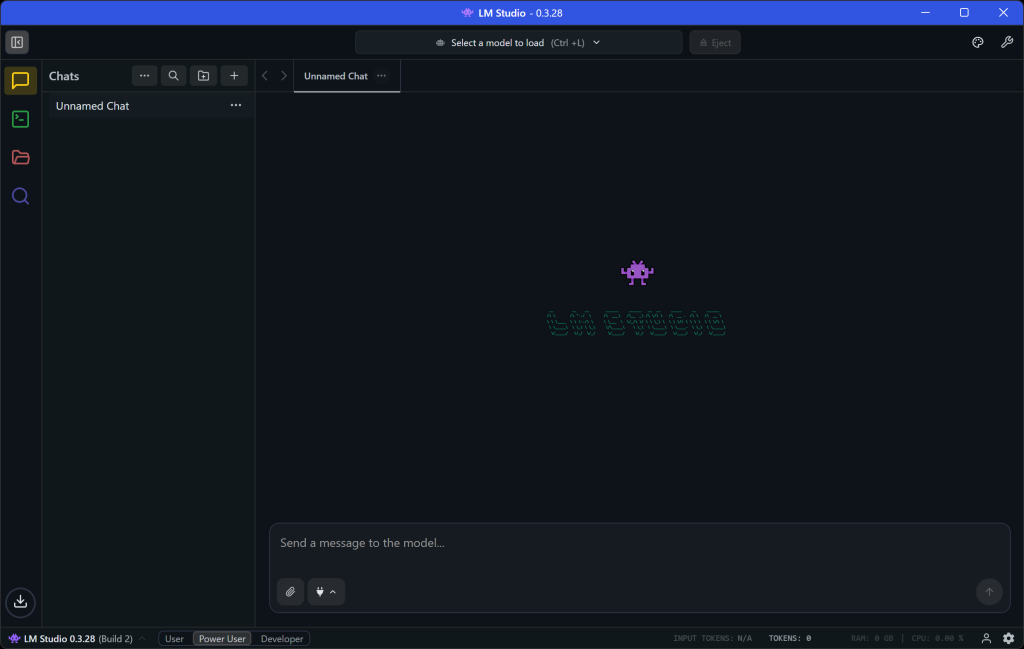
Génial ! LM Studio est maintenant installé et prêt à être utilisé.
Etape #2 : Télécharger un LLM
LM Studio ne fonctionne que lorsqu’il est alimenté par un modèle local d’IA. Heureusement, il comprend un téléchargeur de modèle intégré qui vous permet de récupérer facilement n’importe quel modèle supporté par Hugging Face.
Pour télécharger un modèle, commencez par cliquer sur l’icône “Recherche” dans la barre latérale gauche :
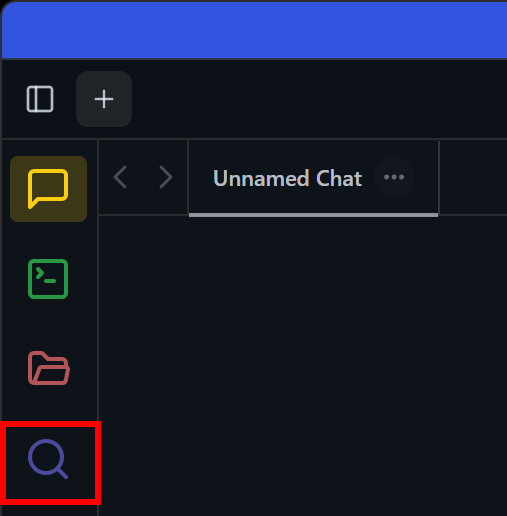
Cela ouvrira la fenêtre modale suivante. Assurez-vous d’être sur l’onglet “Recherche de modèle” :
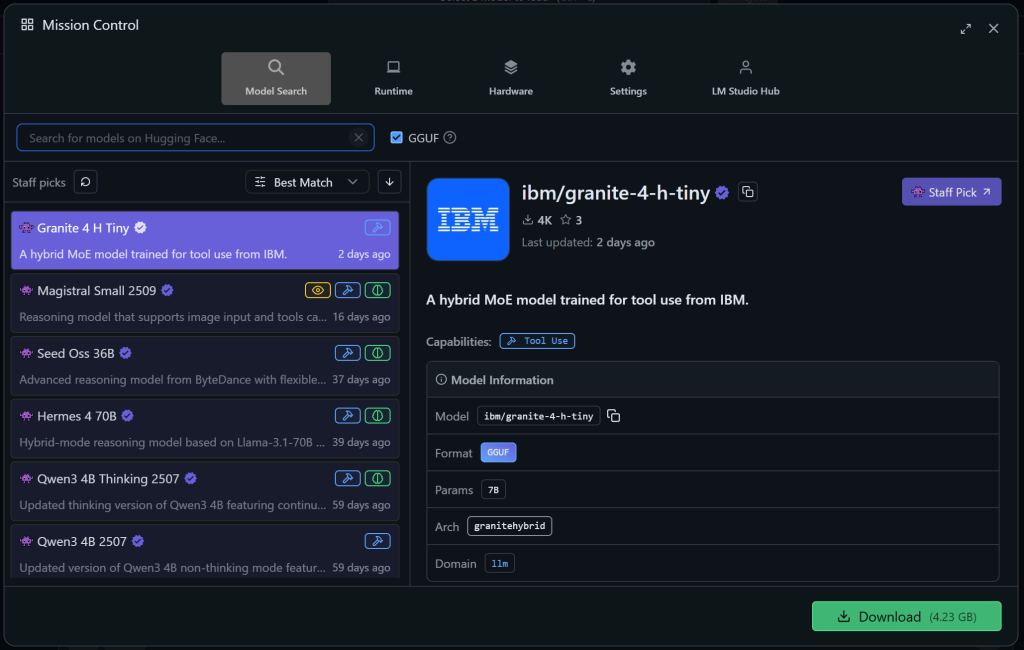
Recherchez un modèle (par exemple, llama, gemma, lmstudio, etc.), sélectionnez-le et cliquez sur “Télécharger” pour le récupérer localement.
Dans cet exemple, nous utiliserons Qwen3 4B Thinking 2507:
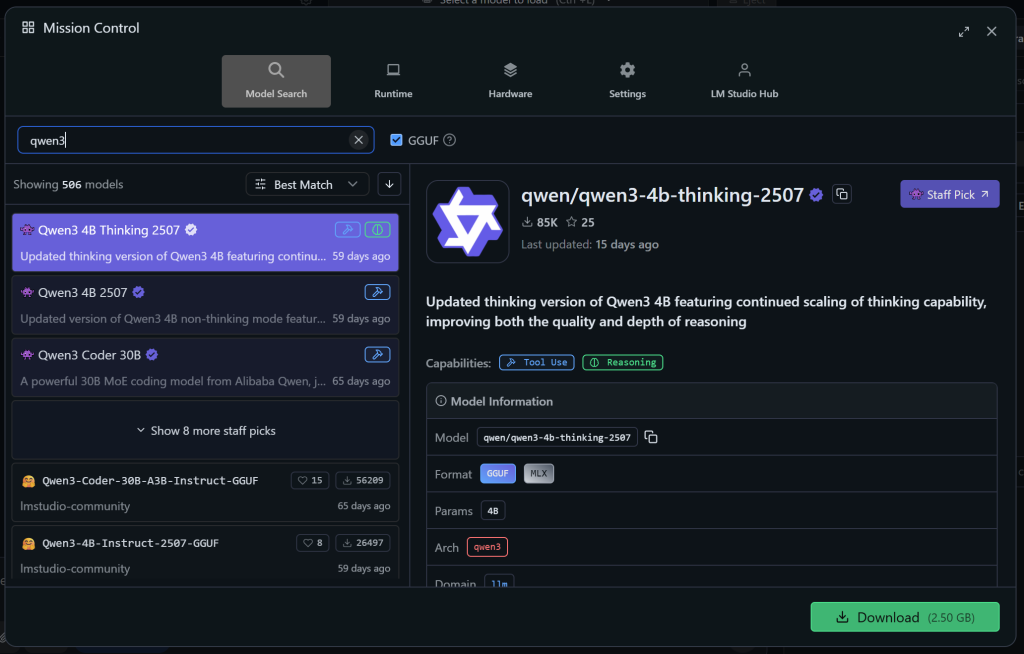
Il s’agit d’un modèle puissant qui prend en charge l’utilisation d’outils (voir l’étiquette “Utilisation d’outils” dans la section “Capacités”). N’oubliez pas que Qwen3 s’est avéré efficace pour le Scraping web.
Remarque: tout autre modèle prenant en charge l’utilisation d’outils fonctionnera également. Choisissez donc celui que vous préférez.
Une fois téléchargé, définissez le modèle IA dans l’application :

Merveilleux ! LM Studio est maintenant pleinement opérationnel. Il est temps de passer à l’intégration de Web MCP.
Étape 3 : tester localement le MCP Web de Bright Data
Avant de configurer la connexion au MCP Web de Bright Data dans LM Studio, vous devez vérifier que votre machine peut effectivement exécuter le serveur.
Commencez par créer un compte Bright Data. Ou, si vous en avez déjà un, connectez-vous simplement. Pour une installation rapide, reportez-vous aux instructions de la section “MCP” de votre compte :
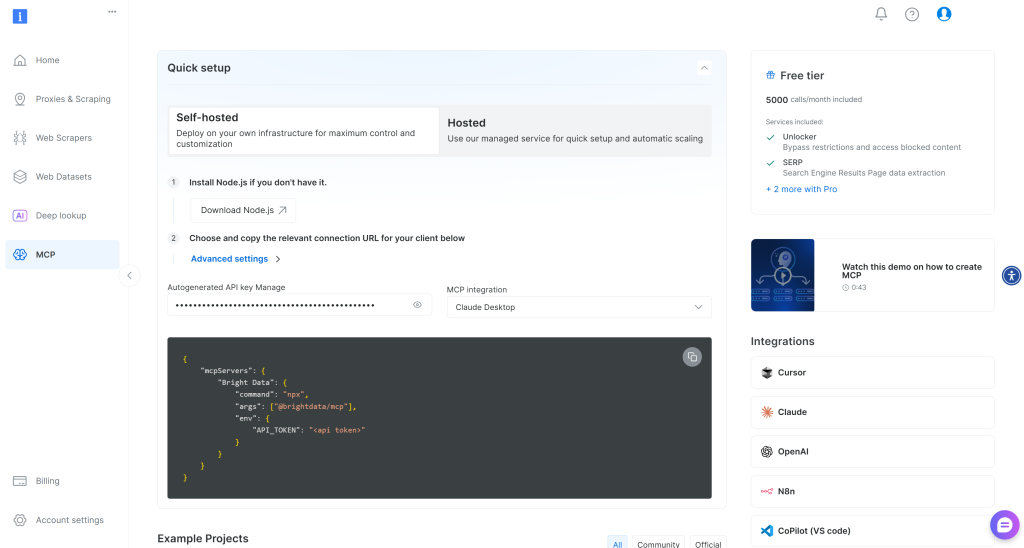
Sinon, pour plus d’informations, consultez les instructions suivantes.
Tout d’abord, récupérez votre clé API Bright Data. Conservez-la en lieu sûr, car vous en aurez besoin prochainement. Pour simplifier le processus d’intégration du MCP Web, nous supposerons que votre clé API dispose d’autorisations Admin.
Maintenant, installez globalement le Web MCP sur votre machine à l’aide de cette commande :
npm install -g @brightdata/mcpVérifiez que le serveur MCP fonctionne en l’exécutant :
API_TOKEN="<Votre_BRIGHT_DATA_API>" npx -y @brightdata/mcpOu, de manière équivalente, en PowerShell :
$Env:API_TOKEN="<Votre_BRIGHT_DATA_API>" ; npx -y @brightdata/mcpRemplacez le caractère générique <Votre_BRIGHT_DATA_API> par votre clé API Bright Data. Ces commandes définissent la variable d’environnement API_TOKEN requise et lancent le Web MCP localement en exécutant le package @brightdata/mcp.
En cas de succès, vous devriez obtenir un résultat similaire à celui-ci :

En effet, lors du premier lancement, le MCP Web crée automatiquement deux zones par défaut dans votre compte Bright Data :
mcp_unlocker: Une zone pour Web Unlocker.mcp_browser: Une zone pour Browser API.
Web MCP s’appuie sur ces deux produits Bright Data pour alimenter ses plus de 60 outils.
Si vous souhaitez vérifier que les zones ont été configurées, accédez à la page “Proxy & Infrastructure de scraping” dans votre tableau de bord Bright Data. Vous devriez voir les deux zones dans le tableau :
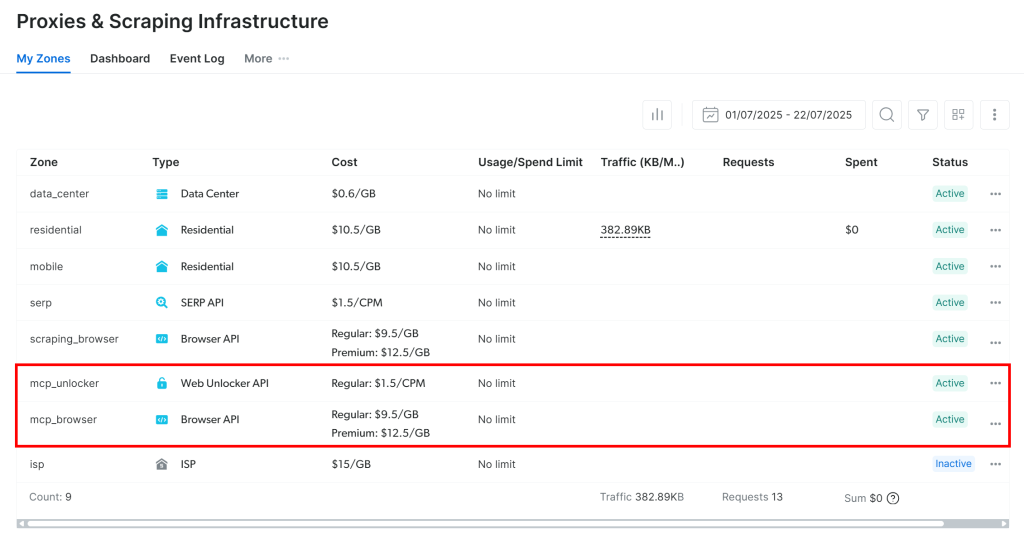
Remarque: si votre jeton API ne dispose pas des autorisations Admin, les deux zones ne seront pas créées. Dans ce cas, vous devez les définir manuellement et les définir via des variables d’environnement , comme indiqué sur GitHub.
Sur le niveau gratuit de Web MCP, le serveur MCP n’expose que les outils search_engine et scrape_as_markdown (et leurs versions batch). Pour déverrouiller tous les autres outils, vous devez activer le mode Pro **en définissant la variable d’environnement PRO_MODE="true":
API_TOKEN="<Votre_API_BRIGHT_DATA>" PRO_MODE="true" npx -y @brightdata/mcpOu, sous Windows :
$Env:API_TOKEN="<Votre_BRIGHT_DATA_API>" ; $Env:PRO_MODE="true" ; npx -y @brightdata/mcpLe mode Pro permet de débloquer les 60+ outils, mais il n’est pas inclus dans la version gratuite. Il entraînera donc des frais supplémentaires.
Nous y voilà ! Vous venez de vérifier que le serveur Web MCP fonctionne sur votre machine. Fermez le processus MCP, car vous êtes sur le point de configurer LM Studio pour s’y connecter.
Etape #4 : Configurer la connexion Web MCP
Vous pouvez ajouter des connexions MCP dans LM Studio en éditant le fichier de configuration mcp.json de l’application.
Ce fichier utilise la même syntaxe que dans Cursor.
Pour accéder à mcp.json, cliquez sur l’icône “Afficher les paramètres” et passez à l’onglet “Programme” sur la barre latérale de droite :
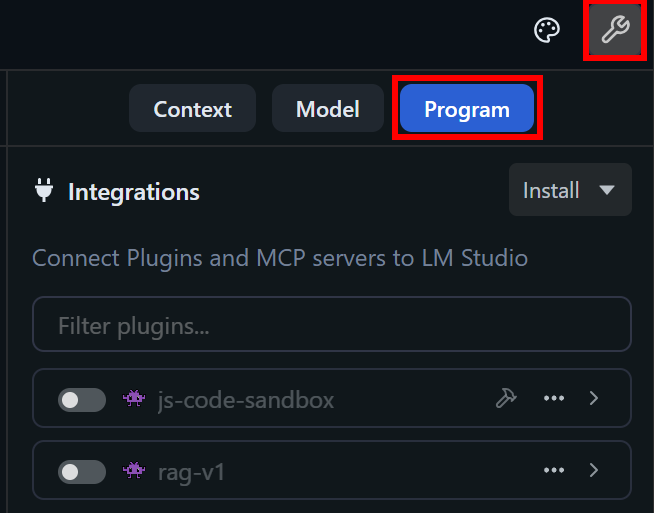
Ensuite, ouvrez le menu déroulant “Installer” et sélectionnez l’option “Modifier mcp.json” :
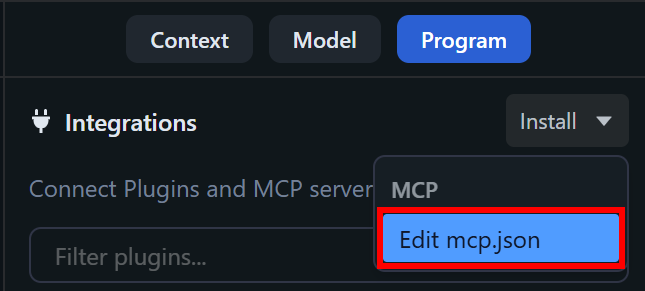
Vous allez maintenant voir le fichier mcp.json ouvert directement dans LM Studio :
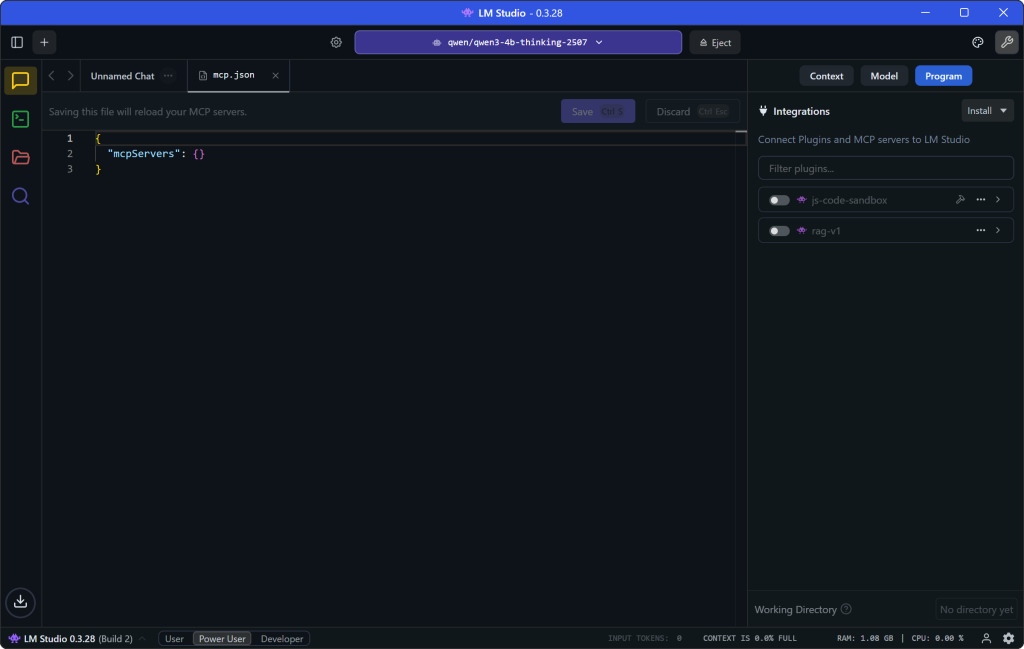
Dans ce fichier, collez la configuration JSON suivante :
{
"mcpServers" : {
"Bright Data" : {
"command" : "npx",
"args" : ["-y", "@brightdata/mcp"],
"env" : {
"API_TOKEN" : "<VOTRE_CLÉ_API_DATA_BRIGHT>",
"PRO_MODE" : "true"
}
}
}
}Cette configuration reflète la commande npx testée précédemment, en utilisant des variables d’environnement comme identifiants et paramètres :
API_TOKENest nécessaire. Définissez-la sur votre clé API Bright Data obtenue précédemment.PRO_MODEest facultatif, vous pouvez donc le supprimer si vous ne souhaitez pas activer le mode Pro.
Une fois que vous avez terminé, cliquez sur “Save” pour appliquer l’intégration Web MCP :
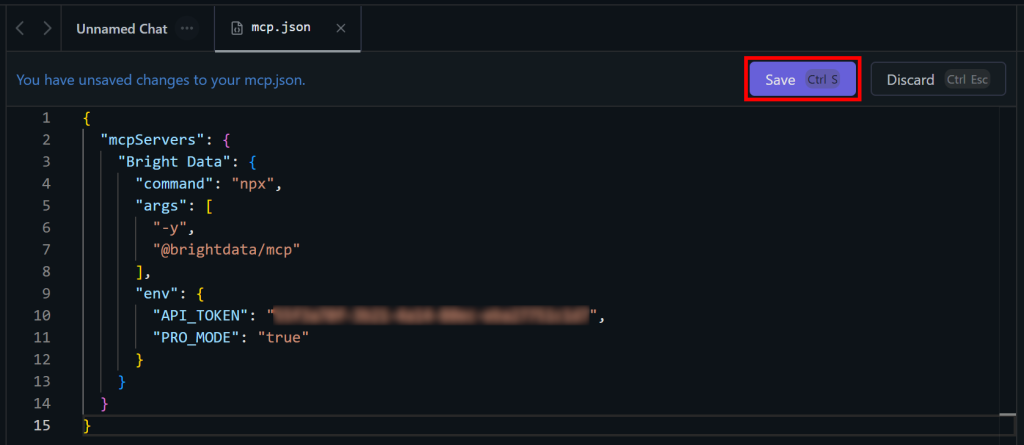
Génial ! Vous pouvez maintenant fermer l’onglet mcp.json et retourner à votre onglet de chat.
Etape 5 : Vérifier que les outils Web MCP sont disponibles
LM Studio peut maintenant démarrer le serveur Web MCP localement en utilisant la commande npx configurée et accéder aux outils à partir de celui-ci.
En particulier, dans l’onglet “Programme”, vous devriez voir un nouveau plugin appelé mcp/bright-data. Vérifiez que vous avez accès à tous les outils de Web MCP en cliquant sur le bouton “Voir les outils du plugin” :
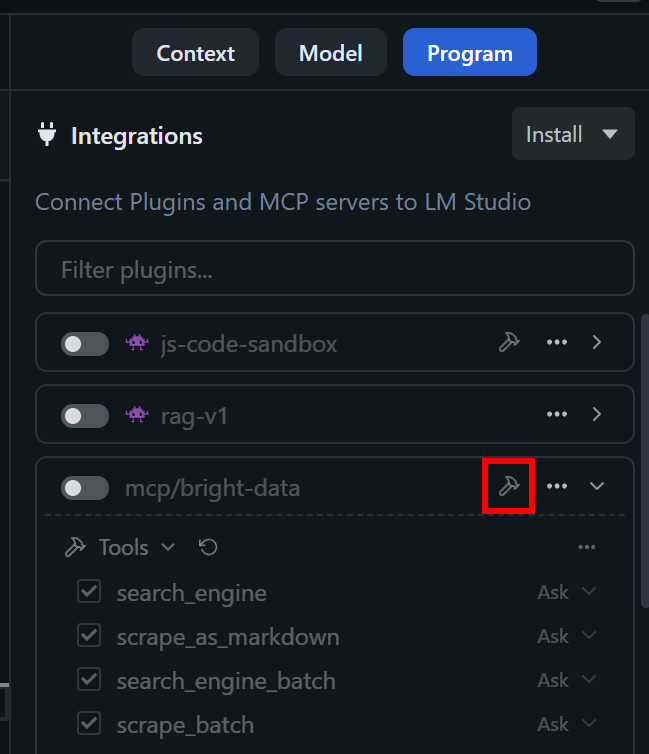
Si le mode Pro est désactivé (comportement par défaut), vous ne verrez que les outils search_engine et scraped_as_markdown (et leurs versions fetch). En revanche, si le mode Pro est activé(PRO_MODE : "true" est défini), vous devriez voir l’ensemble des plus de 60 outils disponibles.
Cela confirme que l’intégration avec le serveur Web MCP de Bright Data dans LM Studio a été réussie !
Ensuite, activez le plugin mcp/bright-data en le basculant :

Dans l’onglet “chat”, vous verrez “bright-data” listé comme un plugin actif :
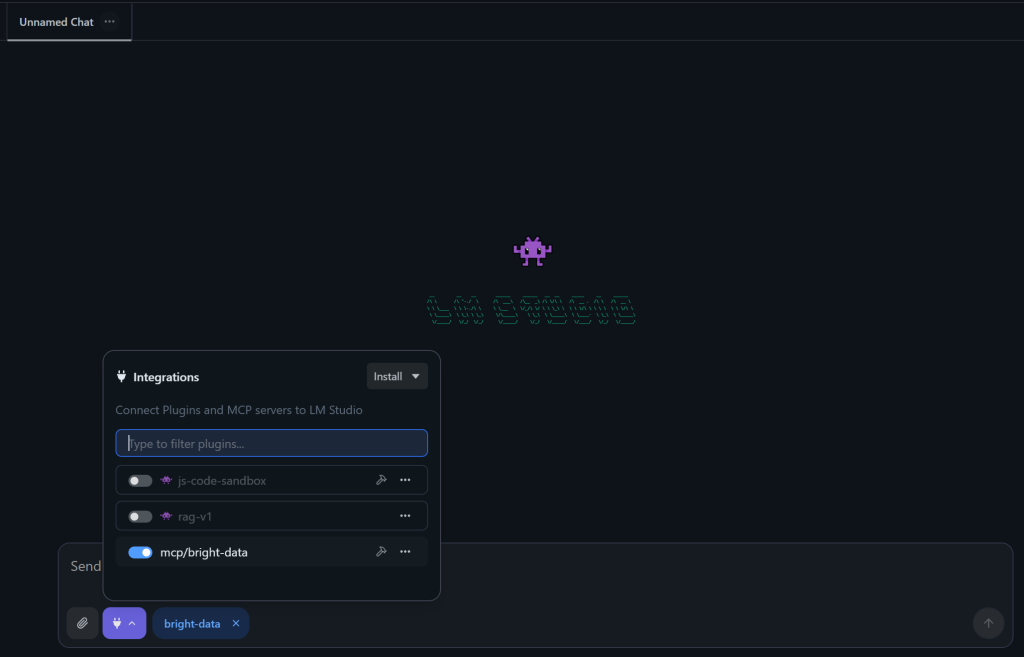
Génial ! Vous disposez maintenant d’un modèle IA amélioré avec accès à de nombreux outils Web MCP utiles.
Étape n° 6 : Préparer le modèle IA à l’exécution des outils
Si vous essayez d’exécuter une invite maintenant, elle échouera probablement avec une erreur comme celle-ci :
“Trying to keep the first XXXX tokens when context the overflows (Essayer de conserver les premiers jetons XXXX lorsque le contexte déborde). Cependant, le modèle est chargé avec une longueur de contexte de seulement 4096 tokens, ce qui n’est pas suffisant. Essayez de charger le modèle avec une longueur de contexte plus grande, ou fournissez une entrée plus courte.”
Cela se produit parce que, par défaut, LM Studio fixe la longueur du contexte d’un modèle nouvellement téléchargé à 4096 tokens. Cette valeur est souvent trop faible pour l’exécution de l’outil !
Pour résoudre ce problème, cliquez sur l’icône d’engrenage à gauche de la liste déroulante de sélection du modèle. Ensuite, augmentez la “Longueur du contexte” à une valeur plus importante :
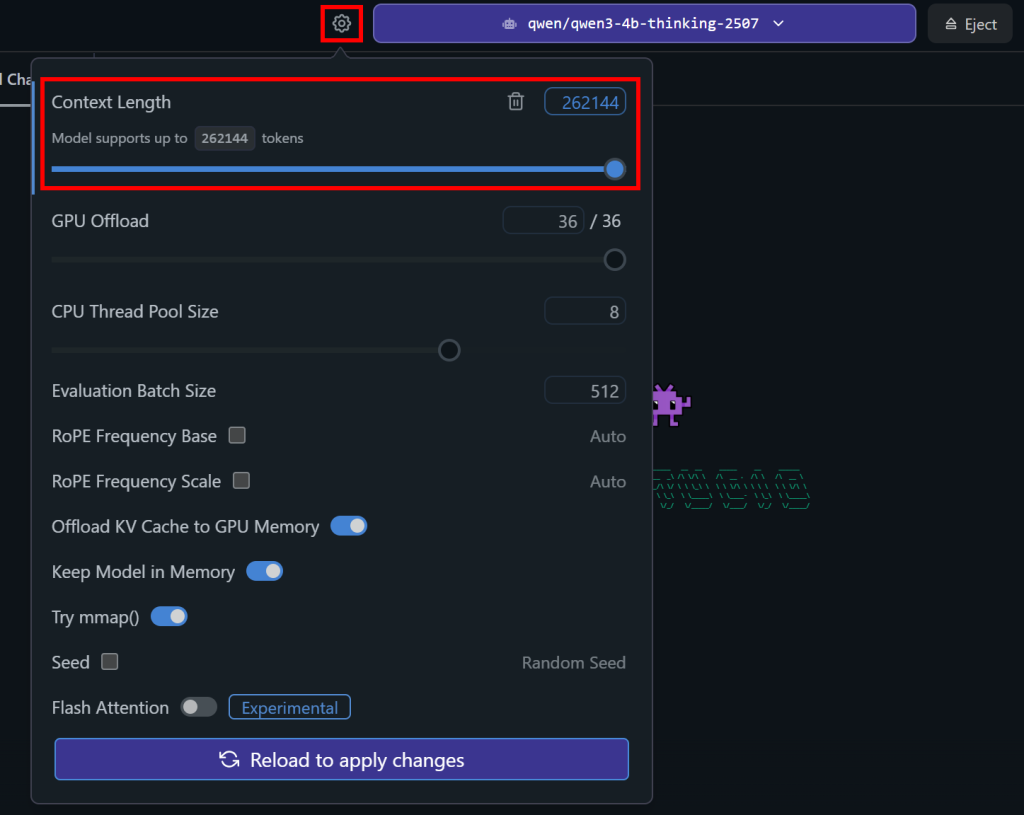
Sauvegardez ensuite les modifications en cliquant sur le bouton “Reload to apply changes” (Recharger pour appliquer les modifications). Le modèle est ainsi rechargé avec la configuration mise à jour.
C’est parfait ! Le LLM local est maintenant prêt pour l’exécution de l’outil.
Etape #7 : Testez votre modèle local d’IA suralimenté
Le modèle local d’IA dans LM Studio a maintenant accès à toutes les capacités de récupération et d’interaction des données web fournies par Web MCP. Pour le vérifier, essayez de tester votre modèle avec une invite comme celle-ci :
Je suis le propriétaire du magasin suivant à Manhattan :
"https://www.google.com/maps/place/The+$10+Shop/@40.7417447,-73.9932183,17z/data=!3m1!4b1!4m6!3m5!1s0x89c259067c12c915:0x71f11ffbb8a2223c!8m2!3d40.7417447!4d-73.9932183!16s%2Fg%2F11tt34hz63"
Veuillez récupérer les avis de Google Maps pour cet emplacement et fournir des commentaires utiles sur les domaines que je peux améliorer pour améliorer l'expérience des clients.Cette invite suppose que vous êtes le propriétaire d’un magasin répertorié sur Google Maps et que vous souhaitez que l’IA génère des informations exploitables à partir des avis. Normalement, cette tâche nécessiterait beaucoup de travail manuel, comme la lecture de chaque avis, sa compréhension et l’extraction d’informations uniques.
Grâce à l’intégration Web MCP dans LM Studio, le modèle IA peut automatiquement récupérer les avis sur Google Maps et alimenter le modèle avec ces données pour générer des commentaires exploitables.
Exécutez l’invite, et vous devriez voir quelque chose comme ceci :
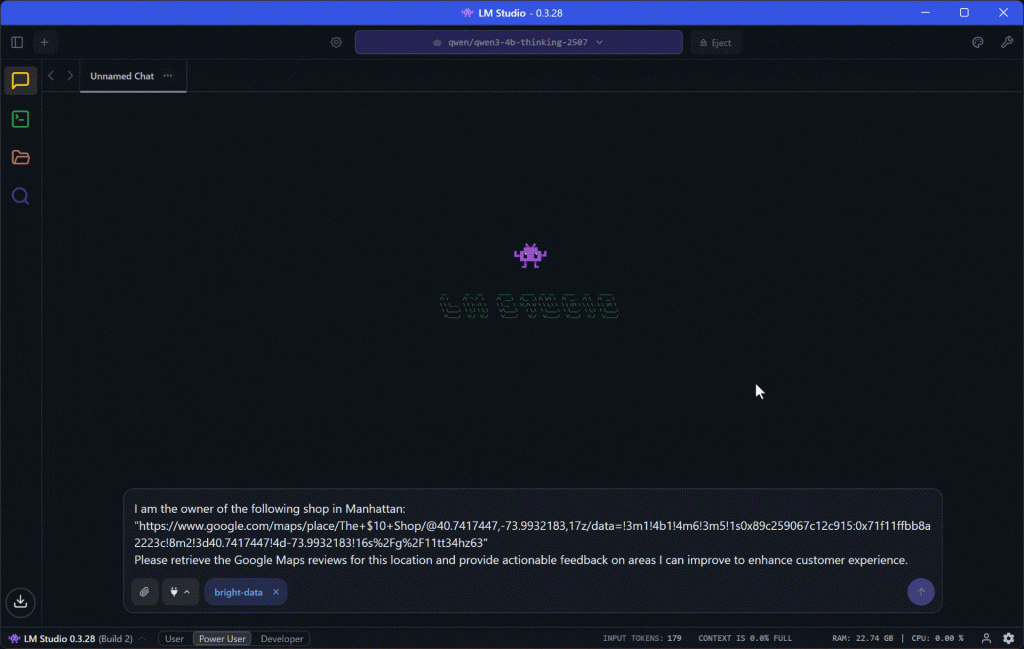
Ce qui se passe ici est le suivant :
- Le modèle local traite l’invite, réfléchit à la tâche et génère un plan.
- Il appelle l’outil
web_data_google_maps_reviewsde Web MCP. La description de l’outil est la suivante : “Lecture rapide des données structurées des évaluations de Google Maps. Requiert une URL Google Maps valide. Il peut s’agir d’une consultation de cache, ce qui la rend plus fiable que le scraping.” C’est donc exactement l’outil qu’il faut pour atteindre l’objectif ! - Le modèle local exécute l’outil, récupère les données d’évaluation et les traite.
- Il analyse ensuite les données et produit un rapport contenant des informations exploitables fondées sur des avis réels.
Le résultat sera un rapport du type
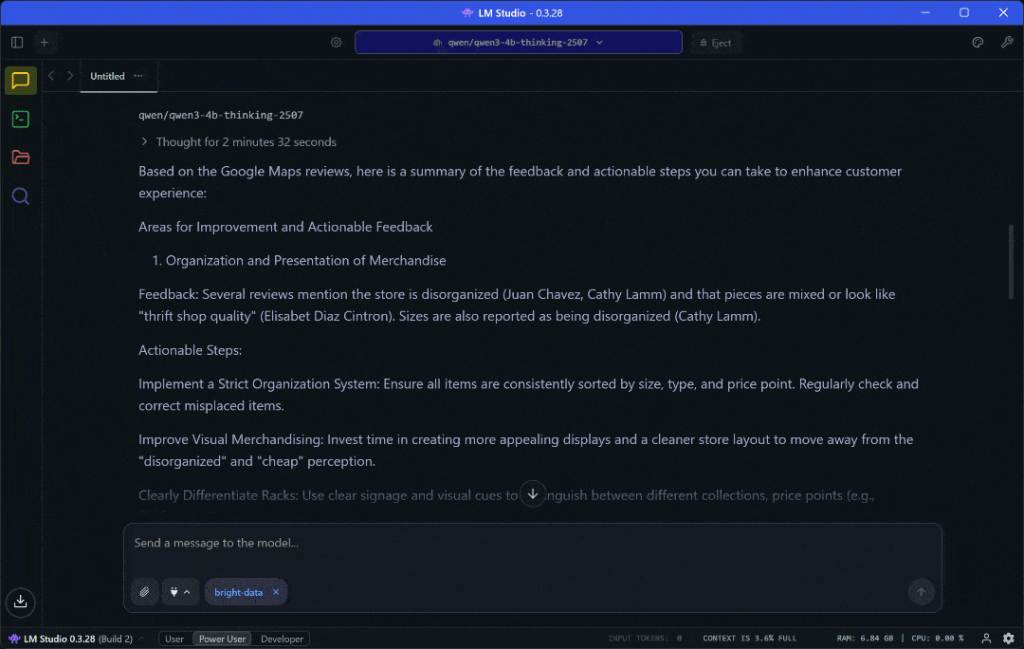
Wow ! D’une simple demande, vous obtenez un rapport complet contenant toutes les informations dont vous avez besoin.
Comme vous pouvez le constater sur la page source de Google Maps, le rapport est étayé par des données d’évaluation récupérées à la volée.
Si vous avez déjà essayé de récupérer Google Maps, vous savez à quel point cela peut être difficile en raison des interactions requises avec l’utilisateur et des protections anti-bots. Il est certain qu’un modèle d’IA ne pourrait pas faire cela tout seul. C’est précisément là qu’un serveur Web MCP fait la différence !
N’hésitez pas à expérimenter différentes invites. Grâce à la vaste gamme d’outils Web MCP de Bright Data, vous pouvez vous attaquer à de nombreux autres cas d’utilisation.
Et voilà ! Vous venez d’expérimenter la puissance de la combinaison du Web MCP de Bright Data avec LM Studio.
Conclusion
Dans cet article de blog, vous avez appris à tirer parti de l’intégration de MCP dans LM Studio. En particulier, vous avez vu comment l’étendre avec des outils du Web MCP de Bright Data, exécutés localement en utilisant le @brightdata/mcp et connectés à un modèle Qwen3 local dans LM Studio.
Cette intégration dote votre modèle d’outils de recherche web, d’extraction de données structurées, de flux de données web en direct, d’interactions web automatisées, et bien plus encore. Pour construire des agents IA encore plus sophistiqués qui s’appuient sur des données, explorez la gamme complète de produits et de services prêts pour l’IA disponibles dans l’écosystème d’IA de Bright Data.
Créez un compte Bright Data gratuitement dès aujourd’hui et mettez la main sur nos outils de données Web !